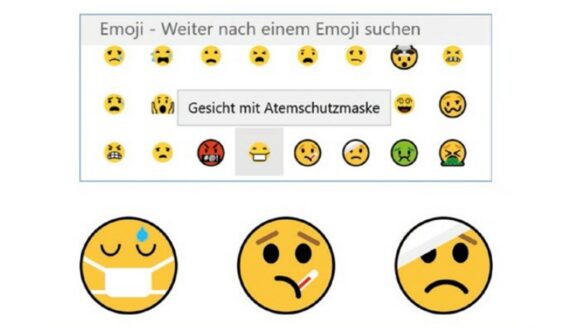- Inhaltsverzeichnis
- Schritt 1: Die Piktogramme vor den gewünschten Hintergrund stellen
- Schritt 2: Mit nur vier Mausklicks die SmartArt-Grafik auf die Folie bringen
- Schritt 3: Die vorbereiteten Piktogramme in die SmartArt-Grafik einpassen
- Schritt 4: Die SmartArt-Grafik animieren
- Klappt auch mit anderen SmartArt-Grafiken: Die bebilderte Mindmap
Wer die Optik seiner Folien mit einem Schaubild aufbessern will, muss kein Designer sein. Denn PowerPoint bietet mit der Funktion SmartArt-Grafik eine Sammlung von über 130 vorgefertigten Schaubildern. Der Clou daran: Zahlreiche SmartArt-Grafiken bieten Bildplatzhalter, über die sich Fotos perfekt im Schaubild anordnen lassen. Allerdings ist es manchmal nicht so leicht, thematisch passende Fotos zu finden. Piktogramme können dann die rettende Alternative sein. Allerdings sehen sie – wie folgende Abbildung zeigt – nach dem Einfügen nicht wirklich ansprechend aus. Doch mit wenigen Handgriffen lässt sich dieser optische Mangel beheben. Der Trick besteht darin, die Piktogramme umzufärben, vor einen dunklen Hintergrund zu stellen und erst dann in die Bildplatzhalter einzufügen. Wir zeigen dir in vier Schritten, wie du das im Handumdrehen erledigst.
Teste das PowerPoint-Portal Cleverslide 30 Tage kostenlos und erstelle die perfekte PowerPoint-Präsentation in nur 10 Minuten!
- Einfacher Präsentationen erstellen: Wähle aus mehr als 2.158 PowerPoint-Vorlagen
- Werde zum PowerPoint-Experten: Profitiere von exklusiven Online-Beiträgen, Arbeitshilfen und Expertentipps
- Begeistere dein Publikum: Mit individuellen Vorlagen – vom Experten erstellt!